Пропал звук на хонор: расследуем дело по горячим следам
Проверка мультимедийного динамика
Если ни один из способов, приведенных выше, не помог, возможно, засорился или неисправен динамик.
Динамик не выходит из строя без причины. Неисправность может быть связана со следующими факторами:
- В разъемы устройства и на его динамики попала влага. В таком случае, контакты могли окислиться и динамик перестал работать. Если телефон роняли в воду, это могло привести к короткому замыканию. Если так, необходимо незамедлительно обратиться в сервисный центр. Поскольку это не гарантийный случай, за ремонт придется заплатить.
- От ударов, если смартфон падал, его внутренние компоненты, например катушка динамика или плата управления звуком, могли получить повреждение.
- Если звук пропал после резкого скачка напряжения, возможно, динамик не выдержал нагрузки и вышел из строя.
К содержанию
Причина вторая – звук в динамике телефона резко перестал работать

Если в телефоне пропал звук, то есть вы не слышите ни звонка, ни музыки, ни уведомлений, возможно, причина в программном обеспечении.
Что делать? Вы можете попытаться исправить ошибку, выполнив следующие действия:
- перезагрузка смартфона: просто перезагрузите телефон андроид, чтобы обновить устройство.
- отключение Bluetooth на телефоне — иногда функция Bluetooth может вызвать проблемы с динамиком. Перейдите на вкладку «Настройки»> «Подключение к устройству»> «Bluetooth» (названия функций могут немного отличаться в зависимости от модели смартфона).
- восстановление заводских настроек телефона — восстановление устройства до заводских настроек может быть эффективным способом решения большинства проблем с программным обеспечением андроид.
Отключение аудиоустройств
Если к вашему смартфону подключены проводные/беспроводные наушники или другие устройства для воспроизведения звука, системные динамики будут автоматически отключены.
Беспроводные устройства
Если вы использовали беспроводные наушники, проверьте не подключены ли они. Пропасть звук мог, к примеру, если кейс для зарядки наушников разрядился и они автоматически подключились к телефону. Чтобы это проверить, сделайте следующее:
Шаг 1. Откройте шторку уведомлений и удерживайте палец на пиктограмме «Bluetooth».

Шаг 2. Проверьте, нет ли активных подключений. Если сомневаетесь, просто отключите Bluetooth-модуль. Переведите переключатель в положение «Неактивно».

Шаг 3. Индикатор Bluetooth в области уведомлений не будет подсвечен.

Шаг 4. Проверьте, появился ли звук.
К содержанию
Проводные наушники или колонки
Если вы использовали проводные наушники или колонки, но отключили их, есть вероятность, что смартфон не перешел в нормальный режим. Чтобы это проверить, сделайте следующее:
Шаг 1. Проверьте, нет ли на панели уведомлений изображения гарнитуры или наушников.

Шаг 2. Если есть, попробуйте снова подключить проводные наушники на несколько секунд. Затем вновь отключите их. При необходимости, повторите это снова.
Шаг 3. Проверьте, исчезла ли пиктограмма. Если исчезла, проверьте, появился ли звук.
Шаг 4. Если проблему удалось решить таким образом, возможно, засорился аудиоразъем. Это особенно характерно для смартфонов, которые были в эксплуатации от нескольких месяцев до нескольких лет
Попробуйте осторожно почистить разъем с помощью зубочистки. Будьте внимательны и не повредите контакты – тонкие усики, которые находятся внутри
Возможно, вы удивитесь, сколько пыли находится в вашем разъеме!
Шаг 5. Если проблема повторяется снова и снова, скорее всего, разъем придется заменить. Для этого, лучше всего обратиться в сервисный центр.
К содержанию
Как настроить звук в наушниках
Чтобы настроить наушники, требуется:
- Подключить гарнитуру к смартфону.
- Найти в гаджете новый подраздел (Huawei Histen).
- Открыть его и воспользоваться обнаруженным функционалом.
Пользователям предлагается уточнить тип наушников и самостоятельно установить параметры, остановившись на одном из предложенных вариантов.
Как включить аудиоэффекты?
Указав тип гарнитуры и открыв перечень аудиоэффектов, пользователи способны:
- включить 3D-аудио, активировав соответствующий пункт;
- выбрать между близким, фронтальным или объемным звучанием.
Важно подчеркнуть, что описанные действия недоступны при использовании беспроводной гарнитуры, поэтому максимум, на который смогут рассчитывать меломаны – это сделать громкий или тихий звук в наушниках, воспользовавшись соответствующей кнопкой на корпусе прибора
Настройка эквалайзера
Второй пункт, доступный для использования помимо 3D-аудио, – эквалайзер. В нём присутствует 5 различных режимов звучания, различающихся по музыкальным стилям, и возможность самостоятельного управления с помощью изменения 10 различных параметров музыки. При этом включить определённый стиль и подкорректировать его после сделанного выбора (например, усилить басы) не получится. Требуется подключить 1 определённый вариант.
Другие причины почему в мобильном телефоне не работает звук
Я уже писал, что делать если периодически пропадает звук при прослушивании с встроенного плеера и как его восстановить, но есть и мелкие проблемы о которых также стоит упомянуть.
Например, пропал звук только медиа в интернете. Тогда посмотрите может вы его нечаянно отключили.
В интернете звук мультимедиа, например на ютуб, пропадет если нажать на значок динамик или передвинуть ползунок. Что делать чтобы исправить? Нажать еще раз.

Также пропасть звук может и в приложениях, например вайбера, будильника, на ватсапе или в играх. Что делать – как исправить. Самый простой способ сбросить приложение к настройкам по умолчанию.
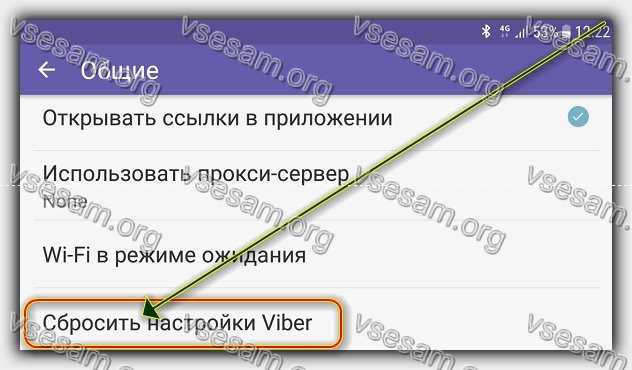
Аналогичная ситуация может проявится при получении смс сообщений — пропал звук и вибрация. Это исправляется обычно в настройках.
На кнопочном телефоне причин меньше, но там звук музыки не будете слышать если будет включен режим «без звука».
Что касается после обновления и падения, то об этом говорить нечего. Если после обновления – то перешивать на старую, если после падения, то повреждения физические и куда пропал звук в сервисе найдут.
Случается даже, что пропал звук везде после замены тачскрина на андроиде – это небрежность мастера.
Почему при входящем звонке на смартфоне отсутствует звук?
Дисфункция, при которой есть звук на смартфоне, но при вызове он отсутствует, встречается в равной мере как в телефонах на базе ОС Андроид, так и на яблочных гаджетах.
Её причины обычно сводятся к следующему:
- Случайный сбой. Такие сбои случаются время от времени даже с самыми качественными и дорогими смартфонами, потому удивляться не стоит;
- Пользователь установил (по умыслу или без) уровень громкости вызова на минимальное значение. При этом остальные параметры звука (медиа, уведомления, система) не менялись, и работают в стандартном режиме;
- При вызове пользователь случайно нажал клавишу громкости вниз, тем самым отключив звук вызова;
- Пользователь активировал режим «в самолёте». В этом случае поступающие вызовы могут направляться напрямую на голосовую почту, а саму мелодию вызова вы не услышите;
- Задействована функция «Не беспокоить». При работе данной опции вы не услышите каких-либо уведомлений, включая и поступающие звонки;
- Активирована функция переадресации вызовов. Некоторые приложения уровня «Google Voice» используют данную функцию для передачи голосовой почты. В таком случае поступающий звонок будет переадресован куда-то ещё, и звукового вызова вы не услышите;
- Ваш телефон заражен вирусной программой. Такой софт может перенастроить ваше устройство под себя, включая и звуковые уведомления;
- Телефон завис в режиме наушников (более актуально для iPhone). Это происходит, когда устройство обнаруживает наушники подключенные к устройству, и отключает внешний звук;
- Некорректная прошивка телефона (операционная система) или нарушение процедуры прошивки самим пользователем;
- Телефон физически повреждён (удар, попадания влаги и так далее), нарушена работа динамика устройства и платы усилителя. В этом случае звуковой функционал находится под большим вопросом.
Давайте рассмотрим, каким образом исправить дисфункцию отсутствия звука вызова при звонке на нашем смартфоне.
Почему не работает динамик на телефоне – возможные причины
Ошибка ПО
Порой могут возникать различные ошибки в программном обеспечении мобильного устройства в результате одновременного использования нескольких программ или приложений, которые предназначены для изменения проигрывания файлов в аудио формате.
Механические повреждения
В результате падения даже с небольшой высоты может пострадать шлейф, а также звуковая плата в мобильном устройстве. Также, не все телефоны обладают защитой от влаги, поэтому это тоже может стать причиной поломки.
Нарушение контакта
Также одной из причин нарушения работы динамиков может быть проблема с аудио разъёмом. Контакты в устройстве «думают», что к нему подключена гарнитура, из-за чего сигнал подается в повреждённые участки контактов.
Сломанный регулятор звука
Нередко бывают случаи, когда владелец телефона сначала уменьшает звук на минимум, а после по неосторожности ломает регулятор. В результате он может отойти, либо же заесть
В таком случае необходимо нести телефон специальному мастеру.
Неисправная аудиоплата
Внутри самого телефона установлена аудиокарта, которая усиливает определенные частоты. При ее поломке могут возникнуть совершенно разные последствия. Зачастую это отсутствие звука, поскольку будут пропадать некоторые частоты.
Сам владелец не сможет обнаружить эту поломку, поэтому лучше обратиться в сервисный центр к мастеру, который проведет диагностику.
Информационная альтернатива – Project Menu
В некоторых телефонах производитель решает отказаться от полноценного инженерного режима, считая, что обывателю он не к чему. Иногда вместо него, после ввода соответствующего пароля, появляется альтернатива – Project Menu.

В чем разница? Она заключается в том, что Project Menu носит чисто информационный характер:
- Battery Charge. Раздел, позволяющий получить информацию о уровне заряда используемой батареи, степени ее нагрева;
- Network Information Query. Предоставляет информацию по СИМ-карте, стране, где производился смартфон;
- Veneer Information. Различные сведения о версии ОС, других встроенных программах, производителях.
Тем не менее, есть парочка разделов, позволяющих осуществлять определенные действия:
- Restore Factory. Используется для отката настроек телефона до изначальных, заводских параметров;
- Software Upgrade. Предоставляет возможность выполнить апгрейд используемого программного обеспечения;
- Background Settings. Можно менять цвет используемой темы, отлаживать работу USB порта, если он есть, менять некоторые другие характеристики.
В общем, если нет полноценного инженерного режима, то некоторые инструменты можно получить и с помощью этого, несколько усеченного варианта.
Как настроить звук в наушниках на Honor и Huawei
При подключении проводных наушников в настройках телефона становятся активными аудио эффекты Huawei Histen. Что это за приложение узнаете ниже.
Huawei Histen – приложение, позволяющее настраивать воспроизведение мелодии в наушниках в соответствие с прослушиваемой музыкой.
В его настройках можно выбрать один из трех типов наушников:
- внутриканальные;
- вставные;
- накладные.
Все настройки поделены на 2 категории: 3D-аудио и Эквалайзер.
Первая позволяет насладиться объемным звуком, имеет три типа настройки – близкое, фронтальное и объемное. Близкое рекомендуется использовать при прослушивании классической музыки, фронтальное позволит насладиться стереозвуком при просмотре видео, а объемное имитирует акустику концертного зала.
Вторая имеет 5 готовых настроек, каждая из которых соответствует определенному типу музыки:
- поп;
- классика;
- рок;
- джаз;
- танцевальная.
Кроме того, тут имеется возможность самостоятельной настройки 10 полос эквалайзера. Это позволяет сделать акцент на сильных сторонах наушников и решить проблему глухого звука. При желании можно добавить усиленные басы.
Как включить аудиоэффекты Huawei Histen через Bluetooth
Использовать аудио эффекты Huawei Histen при подключении беспроводных наушников не получится. Они становятся активными лишь после подключения проводных наушников.
Настройка эквалайзера Honor Purity
Для самостоятельной настройки эквалайзера нужно подключить проводные наушники и выполнить следующие действия:
- Зайти в настройки телефона.
- Выбрать пункт «Звук».
- Далее пункт «Аудиоэффекты Huawei Histen».
- Выключить 3D-аудио и выбрать пункт «Эквалайзер».
- Нажать «Настроить» в основном окне и в дополнительном.
- Настроить 10 полос эквалайзера путем перемещения кружочков вверх или вниз.
- При необходимости добавить усиленные басы.
- Сохранить настройки, нажав на три точки в правом верхнем углу и выбрав пункт «Сохранить».
- Присвоить имя, прописав его в соответствующем окне и нажав кнопку «Сохранить».
- После проделанных действий режим добавится к остальным.
Аналогичным образом можно настроить звук на Хонор 10 Лайт.
Почему в наушниках тихий звук
Причина тихого воспроизведения мелодии в наушниках может крыться в них самих. Для исключения их из списка возможных неисправностей стоит проверить такие параметры как сопротивление и чувствительность. Первый не должен превышать 32 Ом, а второй должен быть выше 102 децибел.
Как войти в инженерное меню на Huawei
Поскольку смартфоны этой компании работают на ОС Андроид, увеличить громкость можно в инженерном меню. Делается это так:
- Откройте «Телефон» для набора номера.
- Введите команду *#*#14789632#*#* и нажмите на кнопку вызова.
- В открывшемся инженерном меню выберите раздел «Hardware Testing», а в нем пункт «Audio».
- Настройка воспроизведения музыки производится в разделах «Normal Mode» и «Headset Mode». Первый отвечает за динамики, второй за наушники. Откройте нужный пункт.
- В строке «Type» выберите значение «Media», а вот со строкой «Level» придется потрудиться. Тут необходимо поэтапно выбирать все уровни и менять их настройки, выставляя минимальные и максимальные значения выше установленных по умолчанию.
- После смены значений не забывайте нажимать кнопку «Set» для их сохранения.
Первое значение из уровня к уровню меняется в сторону увеличения. В каждом следующем оно увеличивается на 15. Второе же значение можно сразу выставить максимальным (160). В этом случае оно будет неизменным на каждом уровне.
Эта процедура позволяет увеличить громкость примерно на 20-30%. Прибегать к ней или нет, зависит от пользователя.
Поломка шлейфа
Если вы используете телефон-раскладушку или слайдер, то одной из вероятных причин отсутствия звука может быть поломка шлейфа. При открытии и закрытии крышки устройства этот элемент также каждый раз приходит в движение, вследствие чего после длительной эксплуатации контакты могут перетереться.
На вашем айфон 6, айфоне 5s, айфон 4, айфоне 5, айфоне 7, айфон 6s, айфон 4s и так далее, пропал звук на звонке, и вы не знаете, что делать?
Думаю, эту проблему мы решим. Конечно нельзя не учитывать аппаратную часть, но эти поломки встречаются редко и о них речи здесь не будет.
В большинстве случаев не работает звук звонка при входящем звонке по вине самих пользователей, точнее нечаянного отключения.
Ниже приведу самые распространенные причины, когда пропадает звук во время звонка (если проблема не решится, то либо она «индивидуальная», либо аппаратная).
Как увеличить звук на телефоне Хуавей
Изменить громкость несложно. Для этого рекомендуется воспользоваться клавишами увеличения и уменьшения громкости, расположенными на боковой панели гаджета. Ничего дополнительного делать не требуется, поскольку регулировка уровня громкости – основное назначение упомянутых кнопок.
Что делать, если звук идёт через разговорный динамик Honor?
Точного решения, позволяющего исправить неполадку и вернуть музыку в правильный динамик, не предусмотрено, но рекомендуется:
- Обновить Android.
- Отключить монографическое звучание.
- Зайти в подраздел для разработчиков и изменить параметры через них.
Также иногда требуется вмешательство специалиста, способного исправить системную ошибку.
Проверка разъема для наушников и динамика
И самая последняя причина возникшей проблемы связана с механическим повреждением разъема для наушников или динамика устройства. Например, в гнездо могла попасть пыль, грязь или жидкость, которая привела к замыканию контактов. Следовательно, получается, что гарнитура не используется, однако звук по-прежнему подается в нее. Проверить это легко: если наушники не подключены, а в строке состояния отображается соответствующий значок, то это ваш случай.

Для решения проблемы достаточно всего-то убрать грязь или влагу из разъема. Делать это нужно аккуратно, воспользовавшись ватной палочкой или зубочисткой. Ни в коем случае нельзя использовать металлические предметы (скрепки, иголки), так как они способны только навредить. А что касается динамика, то он мог попросту сломаться или отключиться в результате падения телефона. В таком случае устранить повреждение можно самостоятельно, однако лучше обратиться за помощью к мастеру.
Сброс настроек телефона к заводским
Если вы не уверены, какое именно приложение или программа привели к сбою, можно вернуть телефон к заводским настройкам.
Стоит помнить, что после подобной процедуры из памяти устройства удаляются все фото, аудио- и видеофайлы. Очищается список контактов и сбрасываются все пароли. Однако, кроме этого, система удалит все вредоносное ПО (в том случае, если вирусы не затронули системные файлы). Для того чтобы вернуть телефон к заводской прошивке необходимо обратиться к его настройкам и найти там пункт «Восстановление и сброс» (или «Сброс настроек»).
Система попросит вас подтвердить выбранное действие, а затем перезапустится. После непродолжительной загрузки вы получите телефон в исходном состоянии, оснащенный только базовыми программами.
Отключение аудиоустройств
Если к вашему смартфону подключены проводные/беспроводные наушники или другие устройства для воспроизведения звука, системные динамики будут автоматически отключены.
Беспроводные устройства
Если вы использовали беспроводные наушники, проверьте не подключены ли они. Пропасть звук мог, к примеру, если кейс для зарядки наушников разрядился и они автоматически подключились к телефону. Чтобы это проверить, сделайте следующее:
Шаг 1. Откройте шторку уведомлений и удерживайте палец на пиктограмме «Bluetooth».

Шаг 2. Проверьте, нет ли активных подключений. Если сомневаетесь, просто отключите Bluetooth-модуль. Переведите переключатель в положение «Неактивно».

Шаг 3. Индикатор Bluetooth в области уведомлений не будет подсвечен.

Шаг 4. Проверьте, появился ли звук.
Проводные наушники или колонки
Если вы использовали проводные наушники или колонки, но отключили их, есть вероятность, что смартфон не перешел в нормальный режим. Чтобы это проверить, сделайте следующее:
Шаг 1. Проверьте, нет ли на панели уведомлений изображения гарнитуры или наушников.

Шаг 2. Если есть, попробуйте снова подключить проводные наушники на несколько секунд. Затем вновь отключите их. При необходимости, повторите это снова.
Шаг 3. Проверьте, исчезла ли пиктограмма. Если исчезла, проверьте, появился ли звук.
Шаг 4. Если проблему удалось решить таким образом, возможно, засорился аудиоразъем. Это особенно характерно для смартфонов, которые были в эксплуатации от нескольких месяцев до нескольких лет
Попробуйте осторожно почистить разъем с помощью зубочистки. Будьте внимательны и не повредите контакты – тонкие усики, которые находятся внутри
Возможно, вы удивитесь, сколько пыли находится в вашем разъеме!
Шаг 5. Если проблема повторяется снова и снова, скорее всего, разъем придется заменить. Для этого, лучше всего обратиться в сервисный центр.
Установлена ли SD-карта
Еще одна, достаточно частая проблема, с которой могут столкнуться владельцы – невозможность воспроизвести аудио- и видеофайлы, находящиеся на SD-карте.
В этом случае телефон либо не будет видеть эти файлы вовсе, либо начнет выдавать ошибки при воспроизведении.
Если прочие функции телефона не нарушены и проблемы возникают только с данными, хранящимися на карте памяти, вероятнее всего причина сбоев кроется именно в ней.
Карта может быть неисправна, а данные на ней – повреждены. В редких случаях это может сказаться на общем состоянии устройства.
Для того, чтобы проверить, зависят ли сбои и подвисания от SD-карты, удалите ее и перезагрузите телефон. Если причиной некорректной работы устройства действительно оказался съемный носитель, лучше всего им больше не пользоваться.
Еще одна альтернатива – инженерные коды
Такие коды внедрялись еще в старые телефоны, которые не имели возможности отображения детальной графической информации на экране. Наглядный интерфейс для их применения абсолютно не нужен.

Инженерных кодов очень много. Мы решили предоставить информацию о тех, которые используются наиболее часто (поиск других можно выполнить на специализированных интернет-порталах):
- *#06#. Используется в ситуации, когда хочется узнать достоверный IMEI-адрес;
- *#*#4636#*#*. Дает возможность получить некоторые статистические данные. О самом устройстве или его АКБ;
- *#*#7780#*#*. Откатывает настройки ОС до изначальных. Аналогично возвращает заводские параметры для установленных на телефоне приложений, сервисов Гугл Плэй;
- *2767*3855#. После ввода этой команды, мобильник будет полностью отформатирован. Использовать нужно только предварительно все обдумав и четко понимая последствия такого действия;
- *#*#34971539#*#*. Владелец телефона получить важные сведения, связанные с функциональностью встроенной камеры;
- *#*#7594#*#*. Позволяет вносить корректировки в настройки режимов кнопки, отвечающей за выключение и включение мобильника;
- *#*#273283*255*663282*#*#. Позволяет перейти к инструменту резервного копирования
Другие причины почему в мобильном телефоне не работает звук
Я уже писал, что делать если периодически пропадает звук при прослушивании с встроенного плеера и как его восстановить, но есть и мелкие проблемы о которых также стоит упомянуть.
Например, пропал звук только медиа в интернете. Тогда посмотрите может вы его нечаянно отключили.
В интернете звук мультимедиа, например на ютуб, пропадет если нажать на значок динамик или передвинуть ползунок. Что делать чтобы исправить? Нажать еще раз.
Также пропасть звук может и в приложениях, например вайбера, будильника, на ватсапе или в играх. Что делать – как исправить. Самый простой способ сбросить приложение к настройкам по умолчанию.
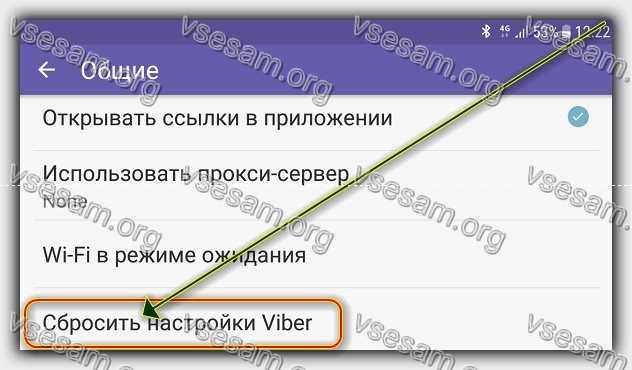
Аналогичная ситуация может проявится при получении смс сообщений — пропал звук и вибрация. Это исправляется обычно в настройках.
На кнопочном телефоне причин меньше, но там звук музыки не будете слышать если будет включен режим «без звука».
Что касается после обновления и падения, то об этом говорить нечего. Если после обновления – то перешивать на старую, если после падения, то повреждения физические и куда пропал звук в сервисе найдут.
Случается даже, что пропал звук везде после замены тачскрина на андроиде – это небрежность мастера.
Для чего предназначен подобный функционал?
В первую очередь инженерное меню Huawei и Honor (а также аналогичный функционал на других мобильниках, работающих на OS Android), используется при окончательной, предпродажной отладке техники на заводе-производителе.
То есть, проверяется работоспособность гаджета, его компонентов, доступного функционала, выполняется тестирование на наличие ошибок и так далее.
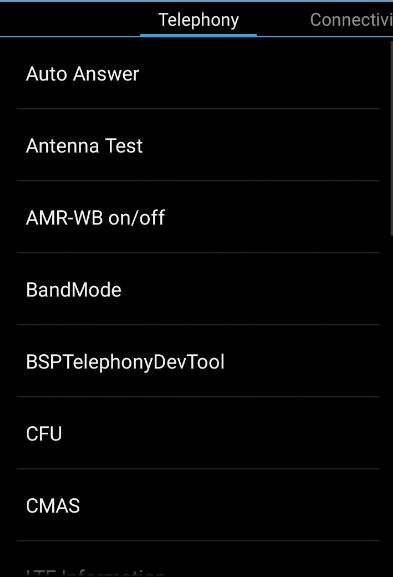
Естественно, этими же возможностями часто пользуются и специалисты различных сервисных центров, чтобы привести смартфон к былому функциональному состоянию.
Некоторые производители мобильной техники, перед выпуском с завода своей продукции, полностью удаляют этот весьма полезный инструмент. Делается это для того, чтобы неопытные владельцы не навредили купленной техники, необдуманно внося в ее работу какие-то изменения.
Поэтому, прежде чем зайти в инженерное меню Huawei или Honor, следует несколько раз подумать – не нанесете ли вы непоправимого вреда своему гаджету?
Объем низкого качества
В этом случае проблема заключается в том, что мобильный телефон не слышит желаемого качества
Неважно, если его громкость высока, если есть искажения или проблемы с металлическим звуком, опыт будет катастрофическим. Также в этом случае у нас есть несколько инструментов под рукой
Изменить настройки
В EMUI Параметры на нашем мобильном телефоне Huawei, мы должны будем войти в Варианты звука и вибрации. Внизу мы увидим меню, которое дает доступ к дополнительным настройкам звука. Здесь мы рассмотрим опцию под названием Stereo +, которая делает мобильное прослушивание лучше, если мы поместим его в горизонтальную ориентацию, что очень помогает вам, когда вы наслаждаетесь музыкой или мультимедийным контентом.
Активировать Dolby Atmos
Многие телефоны Huawei совместимы с Dolby Atmos, что улучшает качество звука путем изменения определенных технических параметров. Опция находится в меню настроек, в разделе «Звук и вибрация». Внутри мы увидим опцию Dolby Atmos, которая позволяет нам активировать три различные настройки для оптимизации звука:
- Умный : автоматически оптимизирует звук, чтобы всегда получать нужное качество
- Кино — Создает объемное звучание и сохраняет голоса чистыми, когда вы наслаждаетесь мультимедийным контентом, таким как фильмы, сериалы или телепередачи.
- Музыка : в этом случае качество звука будет повышаться, когда мы будем слушать музыку, полученную от таких сервисов, как Spotify или от загруженных с нашего терминала.
С приложением это также улучшает
В этом случае, либо потому, что у нас нет Dolby Atmos, либо потому, что он работает не так, как мы хотим, мы можем попытать счастья с любое стороннее приложение для улучшения качества звука. Есть множество эквалайзеров, которые совместимы с нашим мобильным Huawei. Оставим вас с одним из лучших, который можно скачать прямо из Google Play. Он имеет опции для объемного звука и более 10 предустановленных эквалайзеров, в дополнение к опции для изменения звука по нашему вкусу.
Как с помощью инженерного меню отрегулировать громкость
Уменьшение или увеличение громкости динамика действительно возможно с помощью этого функционала. Чтобы внести изменения в стандартные настройки, нужно сделать следующее:
- Ввести необходимый код/пароль, чтобы перейти в инженерное меню;
- Через «Hardware Testing» зайти в подраздел, названный «Audio».
Теперь необходимо обратить внимание на две предоставленных далее возможности:
- Первая позволяет выполнять регулировку громкости для стандартного звукового динамика телефона. Называется она “Normal Mode”;
- Вторая, именуемая “Headset Mode”, дает аналогичные возможности, только для звука, передаваемого через подключаемые наушники.
Что дальше:
- Изначально выставить параметр «Media» в поле «Type»;
- А в поле «Level» – «Level 0»;
- Сам уровень громкости задается в полях «Value» и «Мах. Vol.».
Максимально допустимое значение – 225. При изначально выставленном ноле. Желательно запомнить изначально установленные параметры, чтобы в случае необходимости вернуться к ним.
Проблемы с микрофоном
Еще одна распространенная причина, по которой в Ватсап нет звука при звонке – неполадки с микрофоном. Здесь нужно четко понимать, сломано ли устройство или вы просто забыли дать системе необходимые разрешения.
Может быть, ответ на вопрос, почему в Вотсапе нет звука – отсутствие соответствующих параметров в мессенджере?
- Откройте настройки смартфона;
- Найдите раздел с приложениями и кликните по названию Ватсапа;
- Перейдите к блоку «Разрешения» и поставьте галочку напротив микрофона;
- Сохраните внесенные изменения.
Второй вариант – настоящая поломка. Сначала проверьте работоспособность микрофона в других приложениях. Проблема сохраняется? Придется отнести телефон специалисту для починки.
С микрофоном все в порядке, но слышимость в Ватсапе лучше не стала? Давайте исследовать вопрос детально!
Дополнительная информация
Если знать порядок работы инженерного меню обычно не требуется, то разобраться в особенности работы некоторых сервисов рекомендуется заранее. Это не позволит выяснить, почему нет звука при съемке видео (поскольку дело в микрофоне), но поможет подстроить мобильное устройство под собственные нужды.
Как изменить мелодию уведомлений в Viber и WhatsApp?
Вайбер самостоятельно включает мелодию вызова (оповещений), поэтому поменять её без использования сторонних программ не получится. Персонализировать оповещение в WhatsApp проще. Для этого достаточно воспользоваться меню мессенджера и найти подраздел, отвечающий за оповещения, сообщающие о вызовах и сообщениях.
Нет звука на Телеграм
Сказанное выше касается и мессенджера Телеграм. Включить или поменять звучание или сделать звук громче (на максимум) удастся в меню программы. Найти подходящий раздел и добиться нужных условий работы несложно, достаточно потратить немного времени и изучить функционал сервиса.
Как найти моно звук в Huawei
Для активации моно звучания и борьбы с искажениями рекомендуется:
- Открыть управление телефоном.
- Переключиться на «специальные возможности».
- И перевести бегунок напротив надписи «монофонический режим» в положение «включено».
В результате качество изменится в выбранную человеком сторону.
- https://help-virtual.ru/prixodyat-sms-bez-zvuka-v-honor-huawei-chto-delat/
- https://huawei-insider.com/kak-nastroit-zvuk-na-telefone-honor-i-huawei.html
- https://device-wiki.com/kak-nastroit-zvuk-na-telefone.html
Как на Хуавей Хонор поставить свою мелодию вызова на первую или вторую сим карту.
Хотите поставить свою мелодию на входящие звонки Хуавей Хонор, но не знаете как? На этой странице вы найдете подробную инструкцию как установить свою мелодию на Huawei Honor и подобных Андроид смартфонах и планшетах. Есть несколько способов, можно ставить свою мелодию, как на первую сим-карту, так и на вторую сим карту, что позволяет определять по мелодии на какую симкарту поступил звонок. Все способы описаны и показаны с прикрепленными скриншотами, посмотрите какой из способов самый удобный и подходит к вашему устройству и поделитесь об этом ниже в отзывах чтоб и другим осталась от вас полезная информация. Так же ниже будет ссылка, как установить свою мелодию на контакт. В нашем примере инструкцию по установке своей мелодии на входящие вызовы мы берем со смартфона Honor 9, данная информация должна подойти и к большинству других моделей Хуавей Хонор и подобным Андроид смартфонам и планшетам.
1 способ. Чтоб поставить мелодию звонка на Сим-1 или Сим-2 открываем предустановленное в телефоне или планшете Huawei Honor приложение «Музыка». В открывшемся приложении выбираем нужную композицию то есть мелодию и нажимаем на меню в виде трех вертикальных точек как показано ниже на прикрепленной картинке. Далее в появившемся меню выбираем пункт «Установить как сигнал». Далее выбираем «SIM 1» или «SIM 2». Готово теперь при входящем звонке будет играть своя мелодия которые поставили вы.
2 способ. Второй способ позволяет на Андроид смартфонах в том числе на Huawei Honor устанавливать мелодию звонка на первую или вторую сим карту через настройки. Открываем «Настройки». В настройках находим пункт «Звук». Далее выбираем сим карту на которую нужно поставить свою мелодию «Мелодия вызова SIM 1» или «Мелодия вызова SIM 2». Выбираем мелодию из предложенных или устанавливаем свою выбрав в веху «Музыка (в памяти)» где выбираем нужную композицию и для подтверждения сохранения нажимаем «Галочку» как показано ниже на прикрепленной картинке.
3 способ. Третий способ так же позволяет устанавливать свою мелодию звонка на смартфоне с файлового менеджера, в примере мы посмотрим, как поставить мелодию вызова с родного установленного на Хуавей Хонор приложения «Файлы». Открываем приложение «Файлы». В открывшемся приложении выбираем пункт «Аудио» или «Память телефона» где можно самому найти свою мелодию для звонка в паках внутренней памяти или на карте памяти. В примере мы выбираем мелодию вызова открыв пункт «Аудио». Далее откроется список где нажимаем на нужную мелодию и удерживаем пока напротив не появится галочка как на картинке ниже. Далее нажимаем на кнопку «меню в виде трех вертикальных точек» нажимаем на него. В открывшемся меню выбираем пункт «Установить как». В следующем меню выбираем нужный пункт «Мелодия вызова SIM 1» или «Мелодия вызова SIM 2».
Как установить мелодию на контакт Huawei Honor и подобных Андроид смартфонах и планшетах.
> Все полезные советы для Huawei > Главная сайта
Надеюсь, один из способов помог вам поставить свою мелодию входящего звонка на первую или вторую симкарту. Не забудьте оставить отзыв и указать модель своего устройства и способ который подошел или более удобен чтоб и другим осталась от вас полезная информация. Если на вашем планшете или смартфоне мелодия звонка настраивается по-другому, то просим поделиться информацией ниже в отзывах, возможно, она окажется самой полезной для многих владельцев Андроид устройств.
- Мы будем рады, если вы оставите отзыв, полезную информацию или советы.
- Спасибо за отзывчивость, взаимную помощь и дополнительную информацию!!!
